wps演示中图形怎么添加“渐变式回旋”效果
1、打开wps演示,并新建幻灯片。如下图:
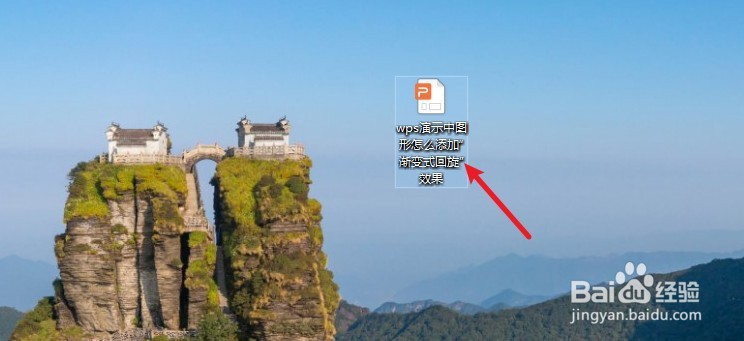
2、在wps演示幻灯片中插入一个“椭圆形标注”图形作为示例。如下图:

3、选中wps演示幻灯片中“图形”,并点击“动画”工具栏。如下图:

4、在wps演示“动画”工具栏中选择“渐变式回旋”动画效果。如下图:

5、预览wps演示中插入的“渐变式回旋”动画效果。如下图:

6、总结:wps演示中图形怎么添加“渐变式回旋”效果
(1)打开wps演示,并新建幻灯片
(2)在wps演示幻灯片中插入一个“椭圆形标注”图形作为示例
(3)选中wps演示幻灯片中“图形”,并点击“动画”工具栏
(4)在wps演示“动画”工具栏中选择“渐变式回旋”动画效果
(5)预览wps演示中插入的“渐变式回旋”动画效果
声明:本网站引用、摘录或转载内容仅供网站访问者交流或参考,不代表本站立场,如存在版权或非法内容,请联系站长删除,联系邮箱:site.kefu@qq.com。
阅读量:38
阅读量:79
阅读量:21
阅读量:43
阅读量:162